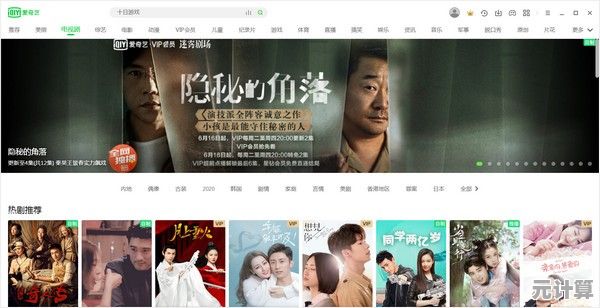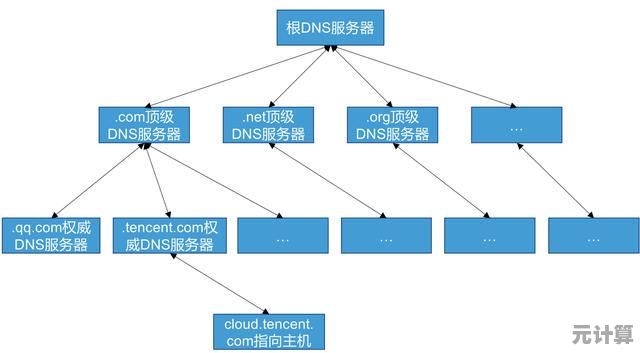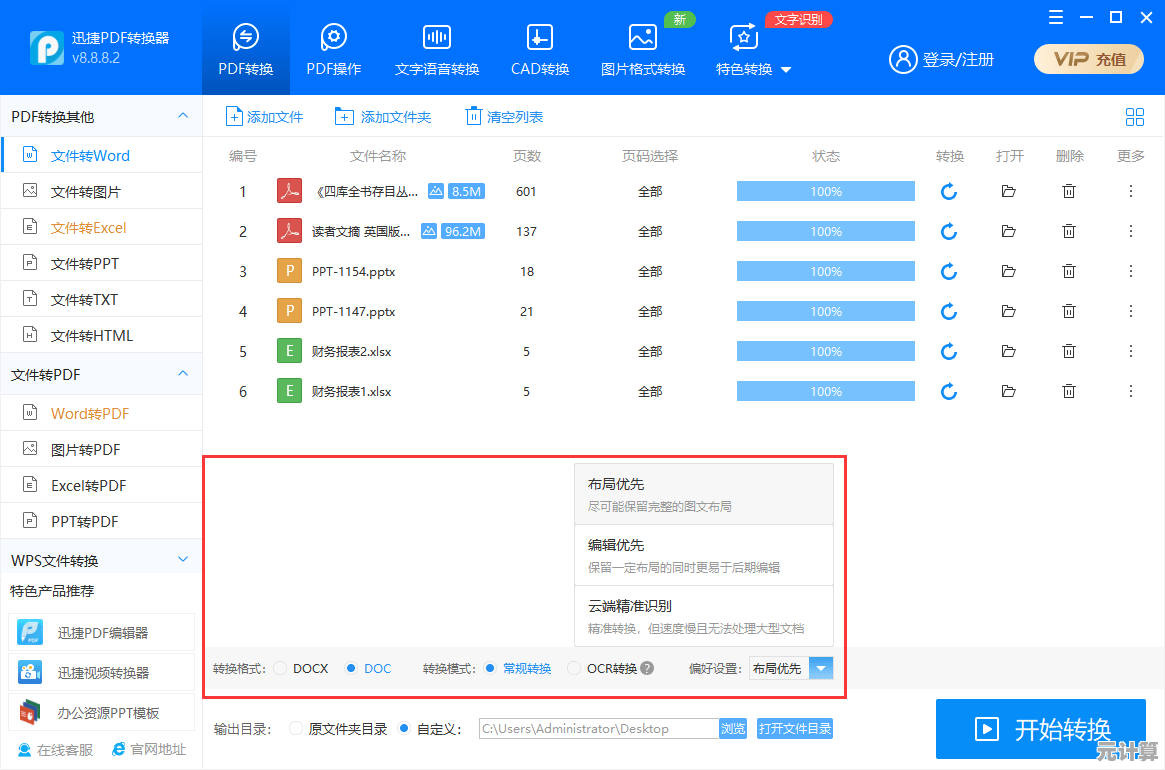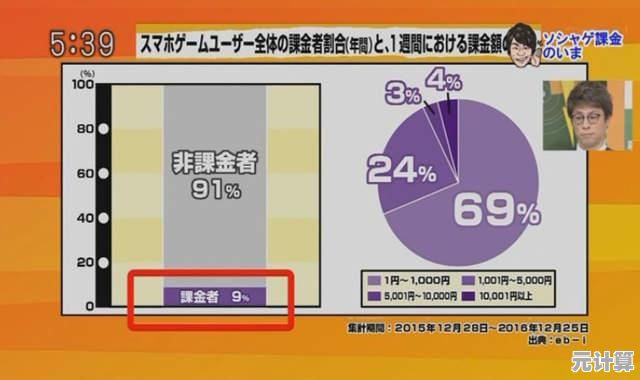电脑C盘不够用?实用清理指南来了,快速释放存储压力!
- 问答
- 2025-09-17 01:39:43
- 3
💻 电脑C盘不够用?实用清理指南来了,快速释放存储压力!
你是不是也经常遇到C盘爆红的烦恼?😫 系统运行变慢、软件无法更新、甚至影响工作效率?别担心!这份2025年最新整理的C盘清理指南,帮你快速释放空间,让电脑重获新生!🚀
🔍 第一步:找出C盘的"空间杀手"
在清理前,先用系统自带工具分析哪些文件占用了最多空间:
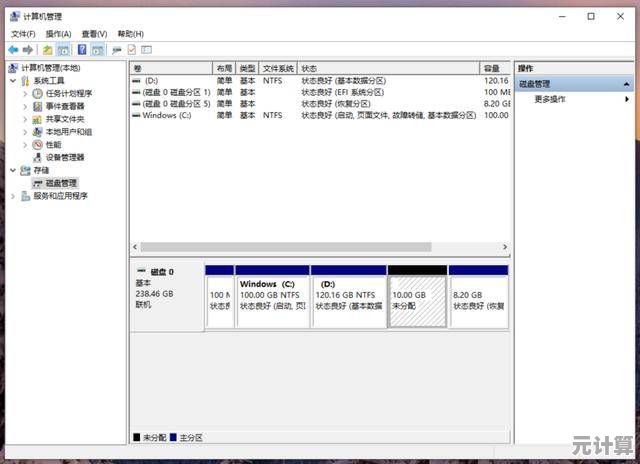
- Win10/Win11:打开 【设置】→【系统】→【存储】,点击 【C盘】→【临时文件】 或 【查看其他类别】。
- 第三方工具推荐(更直观):
- TreeSize Free(免费):可视化查看文件夹占用情况。
- WizTree(免费):扫描速度极快,支持NTFS深度分析。
🧹 第二步:必删的6类文件(安全无风险)
1️⃣ 系统临时文件 🗑️
路径:C:\Windows\Temp 或通过 【磁盘清理】 工具(搜索“磁盘清理”并选择C盘)。
✅ 勾选:
- Windows更新临时文件
- 临时文件
- 回收站(记得先清空)
2️⃣ 下载缓存 ⬇️
- 浏览器缓存:Chrome/Firefox等浏览器的下载历史(设置中清除)。
- 微信/QQ文件:默认保存在
C:\Users\用户名\Documents\WeChat Files,可手动删除或迁移。
3️⃣ 休眠文件 💤
如果不用休眠功能,用管理员权限运行命令:
powercfg -h off
可释放约 4-8GB 空间(取决于内存大小)。
4️⃣ 旧系统备份 ⏳
Win10/Win11升级后残留的Windows.old文件夹(占用10GB+):
- 通过 【磁盘清理】→【清理系统文件】 删除。
5️⃣ 无用程序 🚮
卸载长期不用的软件:
- 控制面板→程序和功能,或使用 Geek Uninstaller(彻底删除残留)。
6️⃣ 虚拟内存分页文件 💾
如果D盘空间充足,可将虚拟内存转移到D盘:
- 【此电脑】→右键【属性】→【高级系统设置】→【性能设置】→【高级】→【更改】
- 取消勾选 “自动管理”,选择C盘→“无分页文件”,再设置D盘为系统托管。
🛠️ 进阶技巧:预防C盘再爆满
📌 更改默认安装路径
安装软件时手动选择D盘或其他分区,避免C盘被塞满。
📌 转移个人文件夹
将 【文档】、【下载】、【桌面】 等文件夹迁移到其他盘:
- 右键文件夹→【属性】→【位置】→【移动】。
📌 定期维护计划
- 每月用 【磁盘清理】 工具扫描一次。
- 使用 BleachBit(开源工具)深度清理隐私数据。
⚠️ 注意事项
- ❌ 不要手动删除
C:\Windows或C:\Program Files内的未知文件! - 🔄 清理后重启电脑,确保临时文件彻底释放。
📅 2025年更新说明
- Win11 24H2版本新增 【智能存储管理】 功能,可自动清理冗余文件(需在设置中开启)。
- 微软官方推荐C盘至少保留 20% 空闲空间以保证系统流畅性。
💡 小贴士:如果C盘长期不足,建议加装固态硬盘(SSD)或扩容分区!
赶紧试试这些方法,让你的电脑告别卡顿吧!🎉
(本文方法适用于Windows 10/11系统,部分操作需管理员权限。)
本文由步映冬于2025-09-17发表在笙亿网络策划,如有疑问,请联系我们。
本文链接:http://pro.xlisi.cn/wenda/26398.html